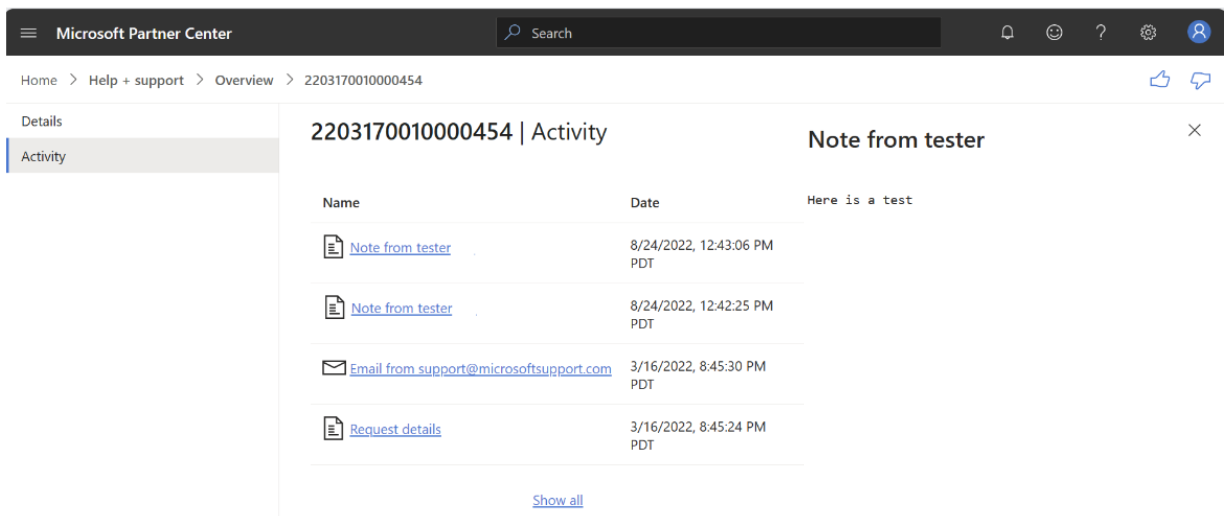Visualizar e gerenciar solicitações de suporte
Este artigo descreve como exibir solicitações de suporte criadas por você ou outras pessoas em sua organização.
Separador Os meus pedidos
A guia Minhas solicitações da página Ajuda + Suporte Visão geral mostra as solicitações de suporte criadas online usando sua conta profissional.
Em qualquer espaço de trabalho no Partner Center, expanda o painel de navegação e selecione Ajuda + suporte para abrir a página Ajuda + Suporte Geral.
Selecione a guia Minhas solicitações .
A tabela Minhas solicitações mostra todas as solicitações criadas por você.
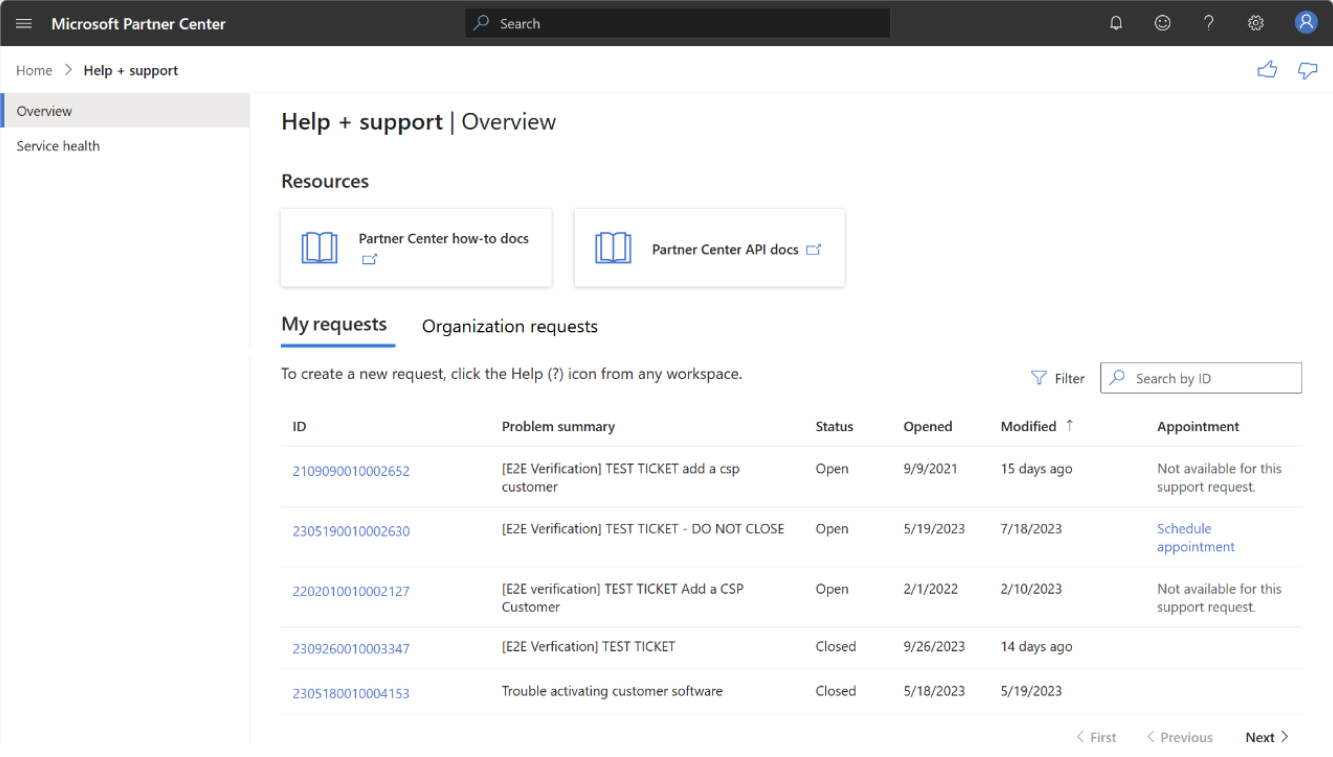
Gorjeta
Se sua solicitação de ajuda for complexa ou se você tiver baixa disponibilidade e não estiver prontamente disponível para aceitar chamadas não agendadas, use o link Agendar compromisso na coluna de compromisso da tabela Minhas solicitações . O link Agendar consulta estará presente se o agendamento de consultas estiver disponível para o tipo de problema relatado e um defensor de suporte de parceiro for atribuído ao seu tíquete de solicitação de suporte. Para agendar uma consulta, consulte Agendar uma consulta com suporte.
Guia Solicitações da organização
Este recurso é para solicitações de suporte de parceiros. Para solicitações de suporte em nome do cliente, consulte Ofereça suporte aos seus clientes.
Para visualizar e gerir pedidos da organização, o seu Administrador Global tem de lhe atribuir a função de administrador de pedidos de Suporte através das Definições de Conta | Página de gestão de utilizadores.
Quando você tem a função de administrador de solicitações de suporte, a guia Solicitações da organização mostra todas as solicitações de suporte criadas em sua organização. As solicitações relacionadas a incentivos criadas por outras pessoas em sua organização só são visíveis para o criador.
Em qualquer espaço de trabalho, expanda o painel de navegação e selecione Ajuda + suporte.
Selecione a guia Solicitações da organização.
Revise a tabela de solicitações da organização. Esta tabela inclui todas as solicitações criadas dentro da sua organização (incluindo a sua).
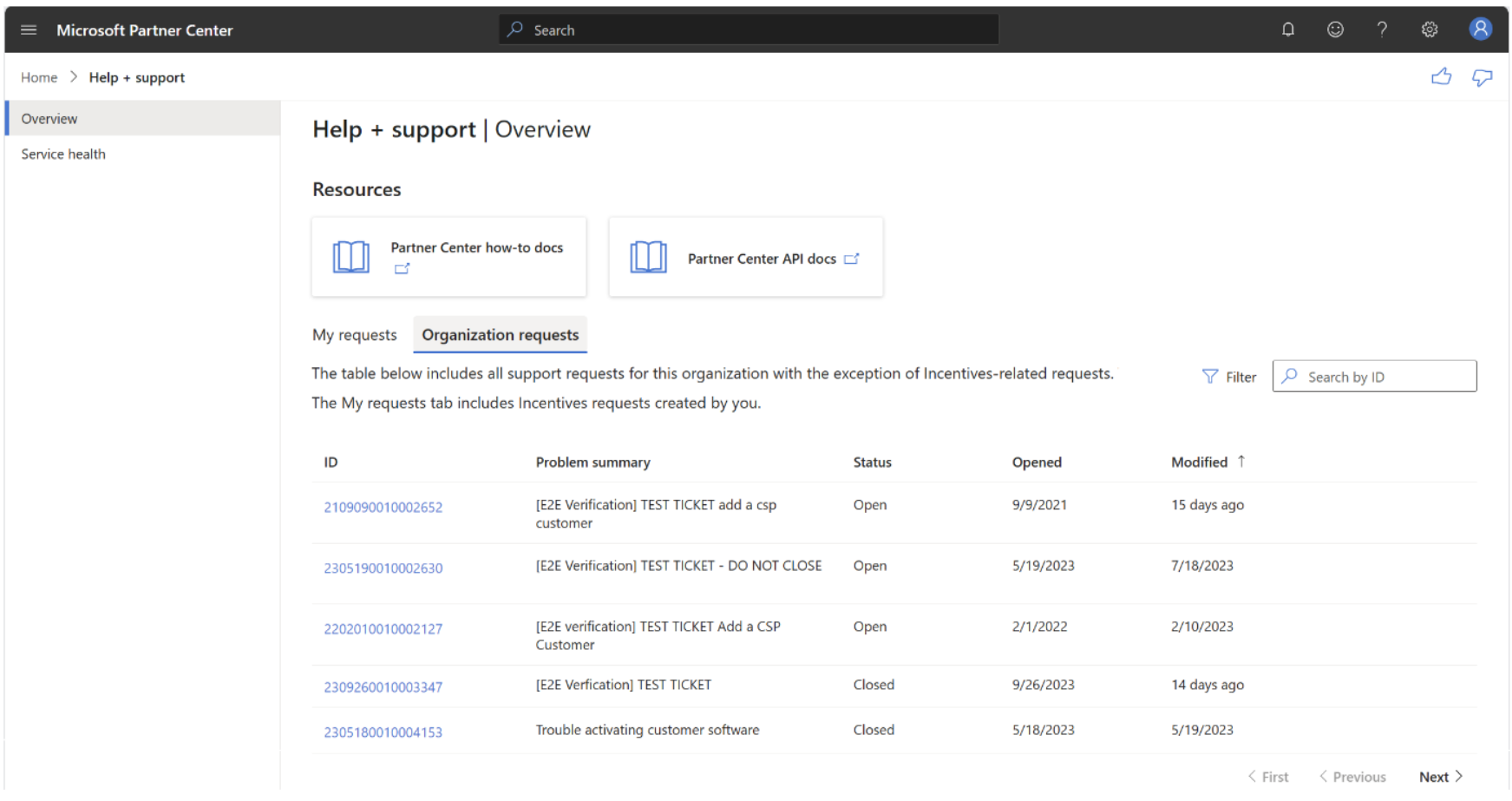
Função de administrador de solicitação de suporte
A função de administrador de solicitação de suporte permite que você:
- Atualizar o status de uma solicitação
- Adicionar notas para o advogado de suporte
- Carregar anexos ao pedido
A função de administrador de solicitação de suporte não:
- Adicione você como contato no caso ou comunicações por e-mail existentes entre o advogado de suporte e o proprietário principal do caso.
Ver e editar detalhes do pedido de suporte
Selecione o link ID da solicitação na guia Minhas solicitações ou Solicitações da organização para exibir os detalhes de uma solicitação de suporte.
Nota
Você não será adicionado como contato ou para comunicações por e-mail sobre solicitações de suporte atualizadas por meio da guia Solicitações da organização. Isto deve ser feito pelo advogado de apoio designado para o pedido.
Na página Detalhes, você pode alterar o Status da solicitação para Fechado se o problema for resolvido.
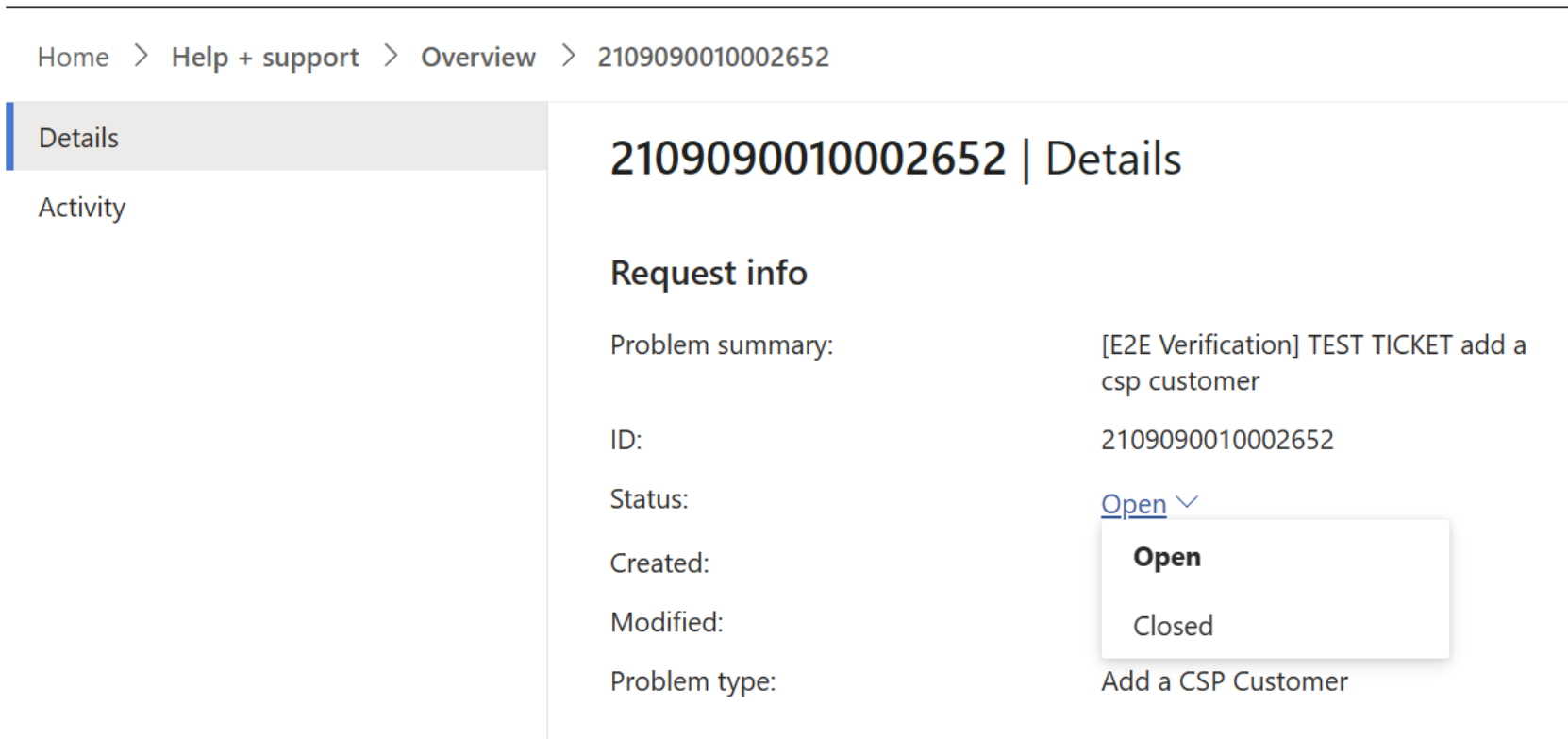
Pode carregar anexos e adicionar notas ao pedido para que o advogado de suporte analise na secção Notas e anexos .
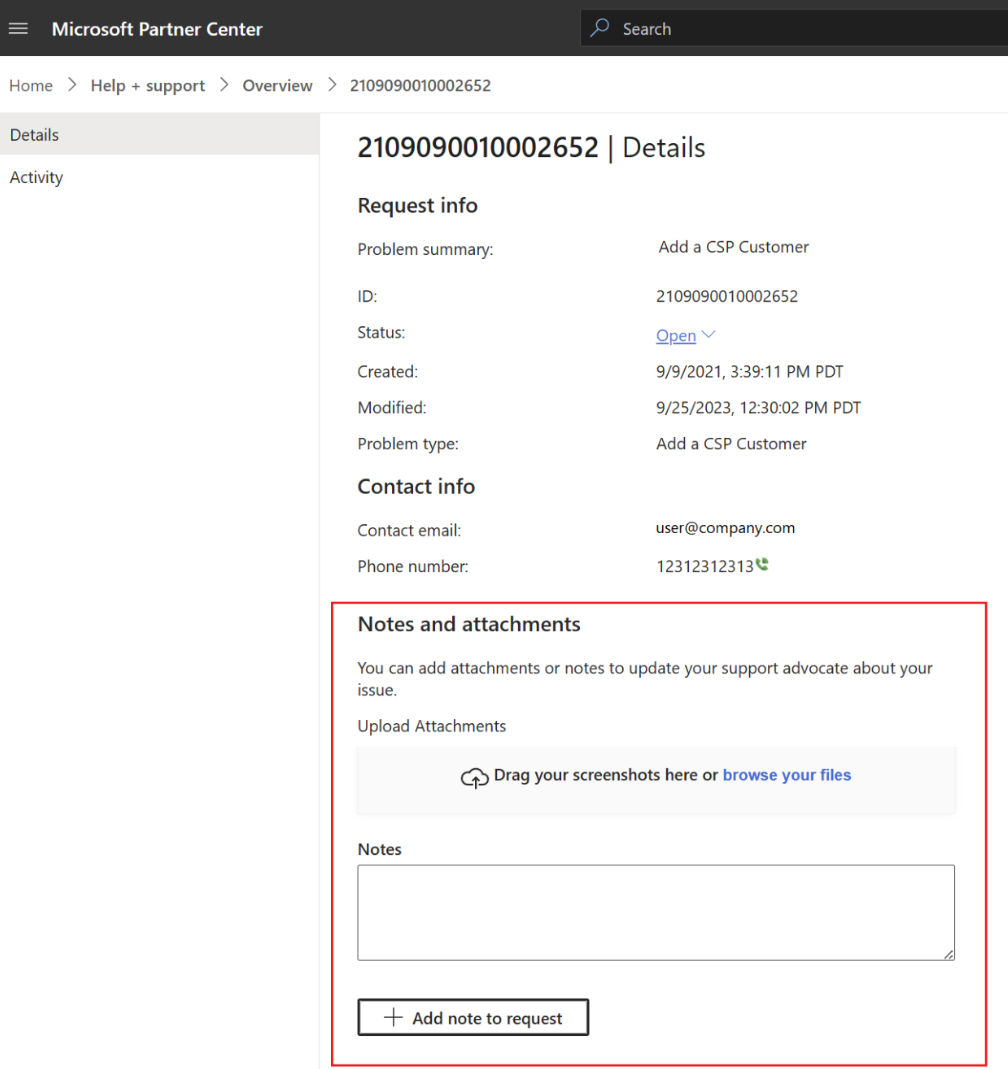
Ver atividade de solicitação
Selecione o link ID da solicitação na guia Minhas solicitações ou Solicitações da organização para exibir os detalhes de uma solicitação de suporte.
Você não é adicionado como um contato ou para comunicações por e-mail sobre solicitações de suporte que você atualiza através da guia Solicitações da organização. O advogado de suporte deve atribuir-lhe o pedido para que seja adicionado como contacto ou para enviar comunicações por e-mail sobre pedidos de suporte.
Selecione Atividade no menu de tarefas para visualizar todas as comunicações por e-mail para a solicitação de suporte.
Selecione o link para cada e-mail para visualizar os detalhes no lado direito da página.